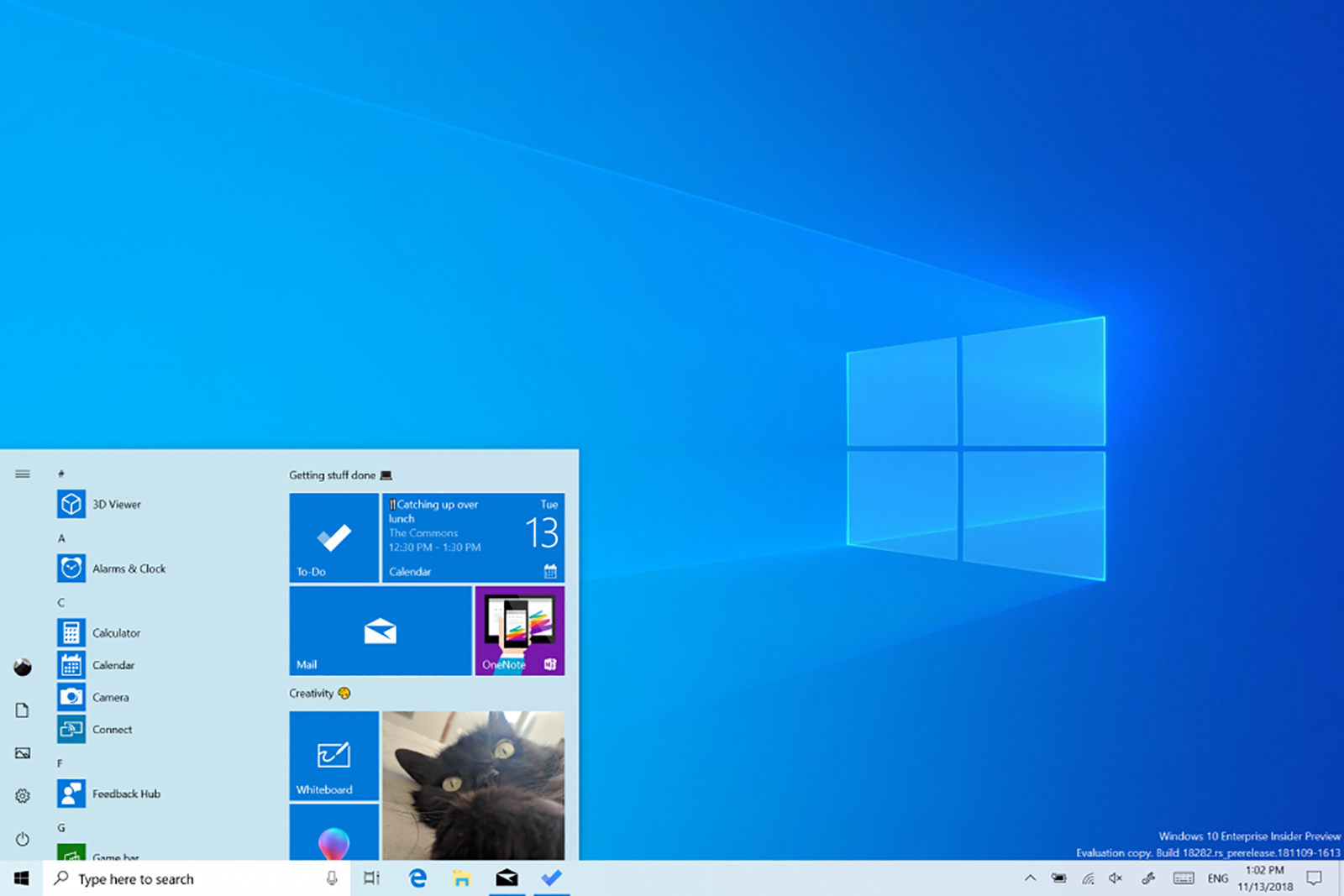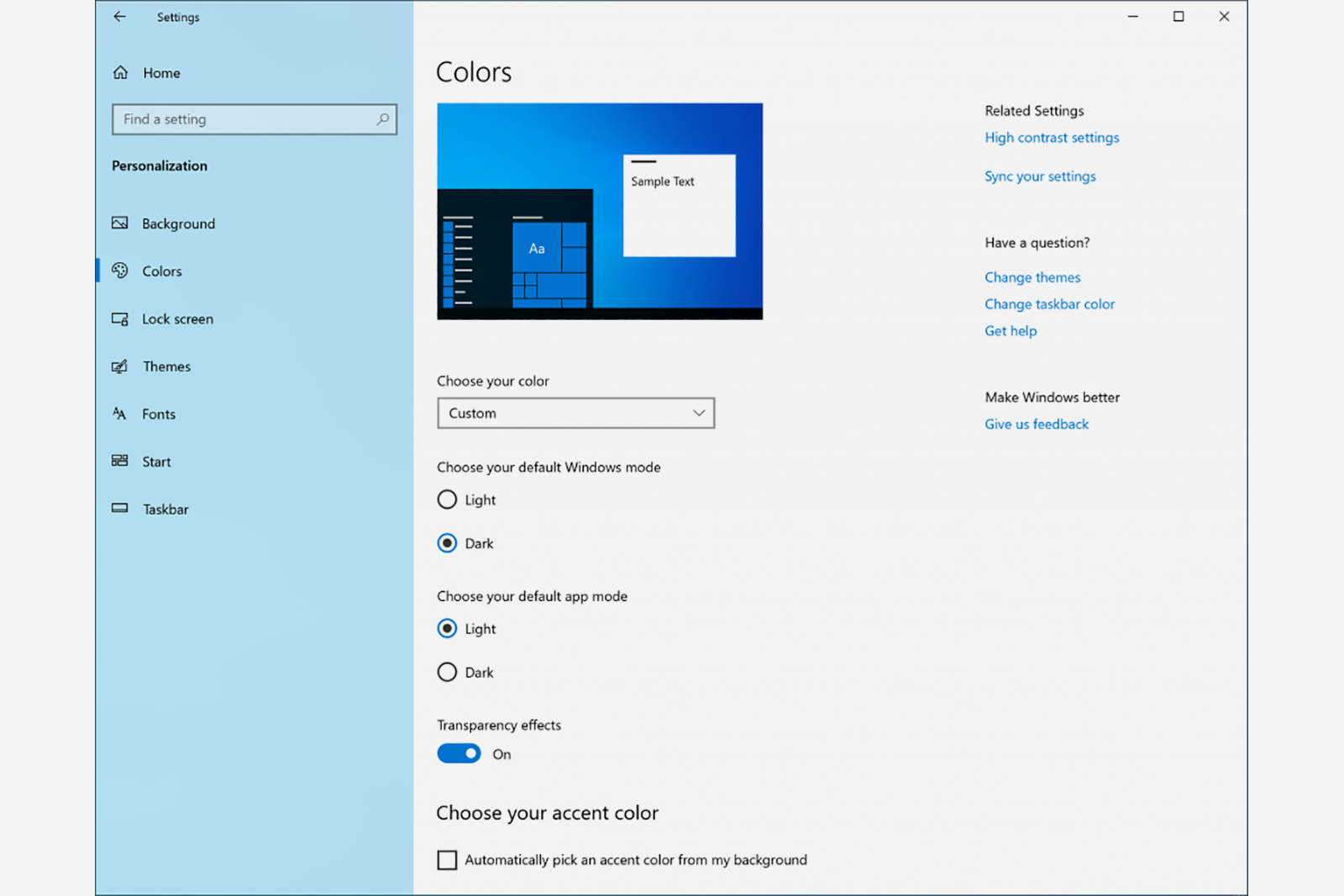The next major update to Windows 10 is officially called May 2019 Update.
It started rolling out in April to testers before becoming more widely available in May 2019. The update, previously codenamed 19H1, is a lightweight update in terms of forward-facing features that consumers will notice.
What is the Windows 10 May 2019 Update?
Microsoft has been updating its Windows 10 operating system twice a year - once in the spring, and again in the autumn. These are big feature updates, separate from the monthly security updates that Microsoft also rolls out. For instance, in 2018, we got the Windows 10 April 2018 Update and the Windows 10 October 2018 Update. Now, we have the May 2019 update.
Microsoft has a new Windows release health dashboard that offers a status on the rollout and any known issues for the May 2019 Update. This is Microsoft's way of being more cautious and transparent about updates following the October 2018 Update that caused file deletion issues.
What's new in the Windows 10 May 2019 Update?
Here are a few of the biggest changes we've spotted so far:
Update controls
With the Windows 10 May 2019 Update, Microsoft said Windows 10 users will receive better control over how and when they get feature updates.
Microsoft has been really pushing its twice-annual feature updates to ensure most consumers are on the very latest version of Windows 10. But with the Windows 10 May 2019 Update, you will now be able to choose when to install the latest major version. You can prefer to stay on an existing version and still get monthly security updates, or you can grab the latest feature update.
There will still be prompts to urge you to get the latest feature update, but you won't be forced to update going forward. Microsoft will also allow Windows 10 Home and Pro users to pause feature and monthly updates for up to 35 days, and it’s adding a feature that will allow your PC to intelligently detect if you’re still using your PC. If you are, your update will wait to install.
Light theme
You've had the option to pick a dark theme for a while now in Windows 10, but now there is an equivalent light theme that changes the black taskbar to, well, a lighter colour. It also lightens background colours and brings a new, lighter wallpaper.
Redesigned search without Cortana
Clicking in the search box will show icons at the top, with a list of your five most frequently used apps in the center and recent documents and pages from your Timeline of activity. Cortana, you'll notice, has been moved. That's right. Microsoft is no longer squeezing Cortana and Windows Search into a single feature. They're now accessed separately, and have different settings.
You can even remove the Cortana button from the taskbar.
Spotify in the Game Bar
Spotify is now embedded within the Microsoft Game Bar. You can now access your Spotify library without having to exit your game. As before you can press Win+G to bring the Game Bar to the foreground - from there you can browse for music, change tracks and playlists and more.
Windows Sandbox
Windows 10 Pro, Enterprise, and Education editions only are getting a built-in virtualization platform with a new Windows Sandbox. It's an easy way to instantly create a virtual machine, distinct from your main PC, so you can test a program or visit a risky website, worry-free.
How to get the Windows 10 May 2019 Update
Microsoft first released this to testers in April, giving the company plenty of time to work on any issues. Now, the official release is rolling out to all existing Windows 10 users. Here's how to get the update:
Check for the update
With the update officially rolling out worldwide, any Windows 10 user can go to Windows Update to check for the update.
- Go to Settings > Update and Security > Windows Update, and click Check For Updates.
- If your system is eligible to update, it should begin downloading and installing.
Install the update manually
We recommend waiting for the update to automatically come to your Windows Update tool, but if you are a pro and don't mind getting it through a more complicated route once the update goes live in May, follow these steps:
- Go to the official Download Windows 10 page.
- Look for "Windows 10 May 2019 Update now available".
- When it appears, click Update Now to download and run the Update Assistant.
Alternatively, on the Download Windows 10 page, you can click Download Tool Now to run the latest release of the Media Creation Tool, then download an ISO file with the latest version or create bootable media, and run Setup. That's it!